从官方源下载 MediaTek 设备驱动安装
虽然借助搜索引擎可以轻易找到 MediaTek 设备驱动下载,但几乎都是第三方下载源,翻遍 MediaTek 官网和小米网站也没有找到下载。本着尽可能从可靠来源下载的原则,最终在 Microsoft Update Catalog 找到下载。
从官方渠道下载驱动除了用得安心外还有个好处,因为驱动本身经过了签名,安装时不需要禁用系统“驱动程序强制签名”选项。
MediaTek 驱动下载方法
访问 Microsoft Update Catalog,在搜索栏搜索“MediaTek USB Port”关键词。
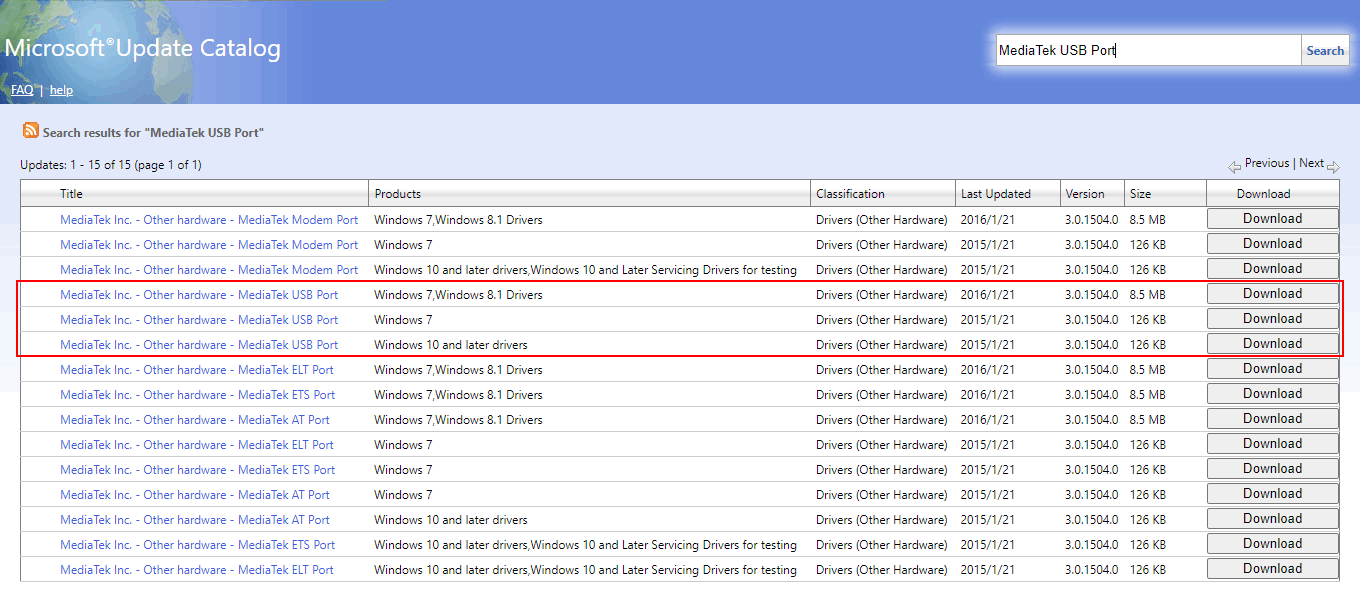
例如上图有 3 个结果(实际是 2 个,通过查看下载文件名可以看出 126 KB 那 2 个是同一文件),8.5 MB 和 126 KB 版本区别是,前者是包含 ADB 等驱动集,后者只有 MediaTek VCOM 驱动(在 MediaTek BootROM/Preloader 模式下刷机需要安装此驱动)。
要下载哪个取决自身需要。如果要安装 ADB 等驱动集就下载前者(Vista 开始系统自带 ADB 驱动),要 MTK 底层刷机救砖使用就只需下载后者。
写这篇文章时,最新 MediaTek 驱动文件下载地址如下。
# ADB 等驱动集 http://download.windowsupdate.com/c/msdownload/update/driver/drvs/2016/08/20913465_17e56bbd9fe9351b9477154c0414ce86e21a42bb.cab # VCOM 驱动 http://download.windowsupdate.com/d/msdownload/update/driver/drvs/2016/07/20896845_fdc6bb5aa9a9bac99adf85d931d6c21d1130a96e.cab
下载文件后,用 WinRAR 之类软件解压缩备用。
MediaTek 驱动安装方法
下面以安装 MediaTek VCOM 驱动为例,安装其它驱动也是相同步骤。
用 Windows + R 组合键打开“运行”窗口,输入 devmgmt.msc 点击“确定”打开“设备管理器”。
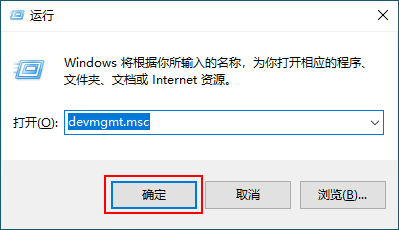
点击设备管理器里的计算机名称,再点击菜单栏“操作” -> “添加过时硬件”。
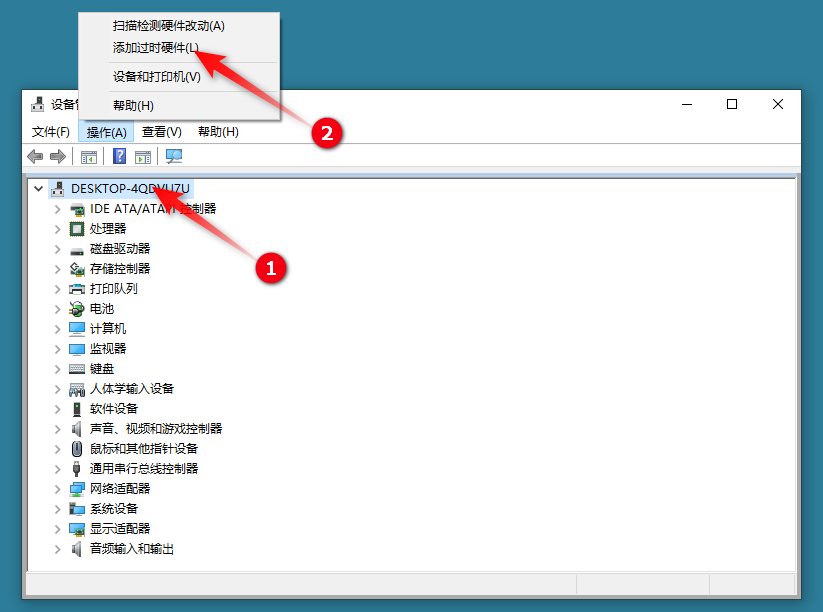
然后按下面步骤安装驱动(截图步骤太多,这里用文字描述)。
- 添加硬件向导窗口点击“下一步”;
- 选择“安装我手动从列表选择的硬件(高级)”,点击“下一步”;
- 硬件类型选择窗口不选择,点击“下一步”;
- 硬件设备厂商和型号窗口不选择,点击右下方“从磁盘安装”;
- 在弹出窗口,点击右下方“浏览”选择驱动安装文件(在之前下载驱动解压文件夹里找,例如安装 VCOM 驱动就选择
cdc-acm.inf文件),选择后点击右上方“确定”; - 硬件设备厂商和型号列表里选中“MediaTek USB Port”,点击“下一步”;
- 确认要安装的硬件窗口点击“下一步”;
- 等待复制文件后,点击“完成”硬件添加;
- 在设备管理器里找到刚才添加的“MediaTek USB Port (COM3)”硬件,右键点击在菜单里点击“卸载设备”(不要勾选“删除此设备的驱动程序软件”),点击“卸载”。这样就将驱动安装到了电脑,以后设备连接会自动识别;
这个没搞懂是干嘛用的呀
步骤5:
指定的文件夹没有包含设备的兼容软件驱动程序。如果该文件夹包含驱动程序,请确定它是为用于基于x64的系统的Windows设计的。
怎么办
为什么我的设备管理器显示MUP(com20),而且用不了?